Physical Address
304 North Cardinal St.
Dorchester Center, MA 02124
Physical Address
304 North Cardinal St.
Dorchester Center, MA 02124
При расследовании инцидентов важно установить точное время и способ компрометации системы, чтобы затем раскрутить весь ряд действий злоумышленника. Сегодня мы проделаем именно это, используя инструмент Timesketch.
В качестве исходных данных нам послужит файл Plaso, который мы получили в прошлой статье «Таймлайн всего. Используем Plaso для сбора системных событий», где мы извлекали из образа атакованного компьютера все события и объекты, имеющие хоть какую‑то временную метку, и очертили примерную схему поиска интересующих нас событий.
Продуктивнее и веселее решать задачи коллективно — для форензики это тоже вполне справедливо. Поэтому homo forensicus вооружены инструментами коллективной работы, и один из них — это Timesketch.
Это опенсорсный проект, предназначенный для совместного анализа таймлайнов событий. Внутри у него размещается мощный восьмицилиндровый elasticsearch (по ходу статьи буду использовать сокращение ES), что (при правильной конфигурации) ведет к автоматическому наследованию проектом всех его основных фишек: масштабируемость, отказоустойчивость и высокую скорость при поиске среди сотен миллионов событий вкупе с повышенным расходом ресурсов твоего компа.
Установить ты можешь как релизный вариант, так и dev-версию. Во втором случае появится возможность вносить свои правки в код, а также накатывать самые свежие коммиты. Но если нарвешься на свежие баги — пеняй на себя и не забывай репортить их.
Мы поставим релизную версию на виртуалку с Ubuntu 20.04 и прикрутим сверху Kibana.
info
Когда имеешь дело с проектами, построенными на ES, никогда не лишним будет добавить Kibana. Так можно всегда без проблем разобраться с происходящими внутри базы процессами и отловить нештатные ситуации.
Перепечатывать команды из официальной инструкции нет смысла, поэтому будем считать, что установка завершилась успешно. Проверить это можно вот такой командой:
$ sudo docker ps -a
Если все сделано правильно, вывод должен быть примерно следующим.

Теперь выведем из докер‑контейнера порт с ES наружу — для того, чтобы до него могла достучаться Kibana.
$ sudo nano /opt/timesketch/docker-compose.yml
В раздел elasticsearch добавим раздел ports с указанием пробрасываемого порта.
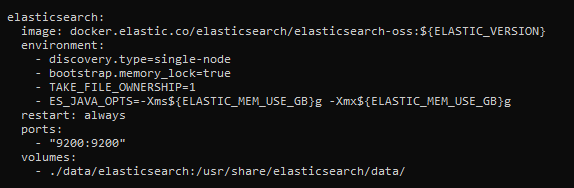
warning
Эта конфигурация подходит только для своей собственной тестовой версии ES, к которой нет доступа ни у кого постороннего. ES не имеет встроенных механизмов авторизации, и любой желающий при таком раскладе запросто может получить доступ ко всей базе. Если тебе понадобится аналогичное решение в продакшене, используй надстройку X-Pack.
Осталось прикрутить сюда Kibana. В нашем случае из скрина выше видим, что в проекте используется elasticsearch-oss:7.10.2, соответственно, и Kibana должна быть той же версии. Скачиваем и ставим kibana-oss:
$ wget https://artifacts.elastic.co/downloads/kibana/kibana-oss-7.10.2-linux-x86_64.tar.gz
$ tar -xzf kibana-oss-7.10.2-linux-x86_64.tar.gz
$ cd kibana-7.10.2-linux-x86_64
Подправим конфиг, чтобы до интерфейса «Кибаны» можно было достучаться:
$ nano config/kibana.yml
Для этого раскомментируем параметр server.host и укажем IP-адрес виртуалки. Стартуем Kibana и смотрим, что все успешно завелось.
$ /bin/kibana
Осталось создать пользователей — и можно логиниться в систему.
$ sudo docker-compose exec timesketch-web tsctl add_user --username user1
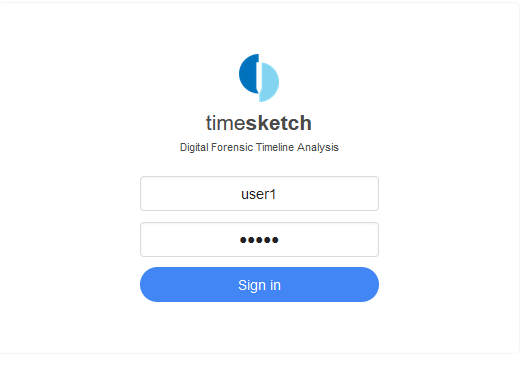
Создадим новый скетч (кнопка New investigation) и зальем в него данные, которые мы сгенерировали в прошлый раз (кнопка Upload timeline). Я создал два скетча и залил данные в каждый. После непродолжительного ожидания заглянем в Kibana, и в разделе dev tools выполним команду:
GET /_cat/indicies?v

Как видим, для каждого скетча в ES создается отдельный индекс, в который попадают события из каждого загруженного файла Plaso, т. е. один и тот же файл Plaso при загрузке его в разные скетчи будет обрабатываться повторно.
Посмотрим, как данные маппятся, чтобы понимать, как потом эффективно с ними работать
GET /9024dbca65494d1da2dc4758b169f1d9/_mapping
Все текстовые данные маппятся по следующей схеме:
{ "type": "text", "fields" : { "keyword": { "type" : "keyword", "ignore_above" : 256 } }}
Если ты немного знаком с ES, то в курсе, что перед тобой динамический маппинг. Такая схема используется, потому что разработчикам было лень заморачиваться Timesketch может грузить абсолютно любые последовательности событий из различных источников, и предусмотреть универсальную схему маппинга с четким названием всех полей не так‑то и просто. Зато такая схема позволяет осуществлять как полнотекстовый поиск, так и агрегировать и сортировать данные по каждому полю в индексе, что несомненно дает много преимуществ, если ты умеешь этим пользоваться (и плевать на исчезновение свободных гигабайтов на твоем жестком диске).
Давай переходить к осмотру пациента. Посмотрим, какие инструменты у нас для этого есть.
Эта вкладка — основной инструмент для поиска событий в таймлайне, в том числе с применением фильтров и графиков. У тебя также есть возможность добавлять комментарии к интересующим событиям, создавать пометки и сохранять view для их дальнейшего использования в Stories.
info
Поскольку каждый скетч — отдельный индекс в ES, можно не бояться повредить в ходе работы чужие комментарии или пометки в другом скетче. Это крайне важно в многопользовательских forensic-системах. Именно поэтому в данном проекте применяется не самая логичная с виду система хранения данных (с повторной загрузкой и дублированием хранимых данных).
Давай не будем пока что копаться в отдельных событиях, а попробуем визуально оценить наш скетч. Для этого передвинем ползунок chart в положение «вкл» под строкой с запросом и посмотрим на построенную диаграмму событий.
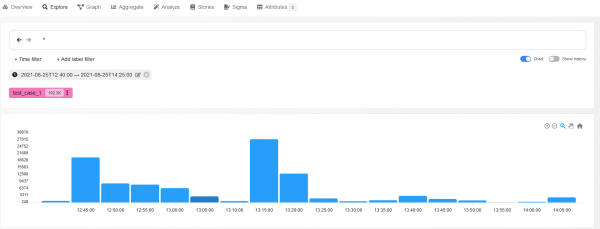
Самый высокий столбик означает, что в системе в этот момент произошло крайне много событий, что зачастую свидетельствует о чем‑то любопытном с точки зрения форензики. Давай нажмем на него — в результате автоматически применится временной фильтр и можно будет детальнее посмотреть на происходящие в этот момент процессы.
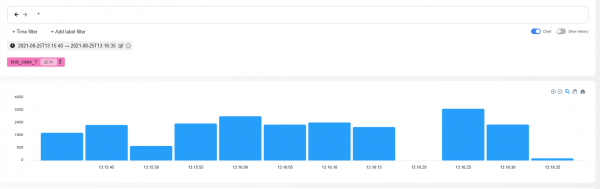
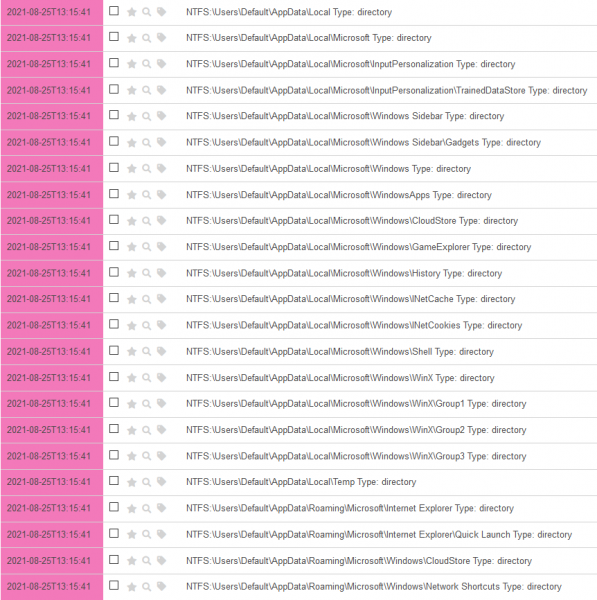
Любопытно! Мы буквально в два клика сумели обнаружить события из прошлой статьи. Напомню: они свидетельствуют о том, что наш противник с использованием автоматического инструмента обходил содержимое диска в поисках интересных вещей.
Давай сохраним этот запрос, нажав кнопку Save this search, и попробуем понять, нашел ли злоумышленник то, что искал.
Источник: xakep.ru